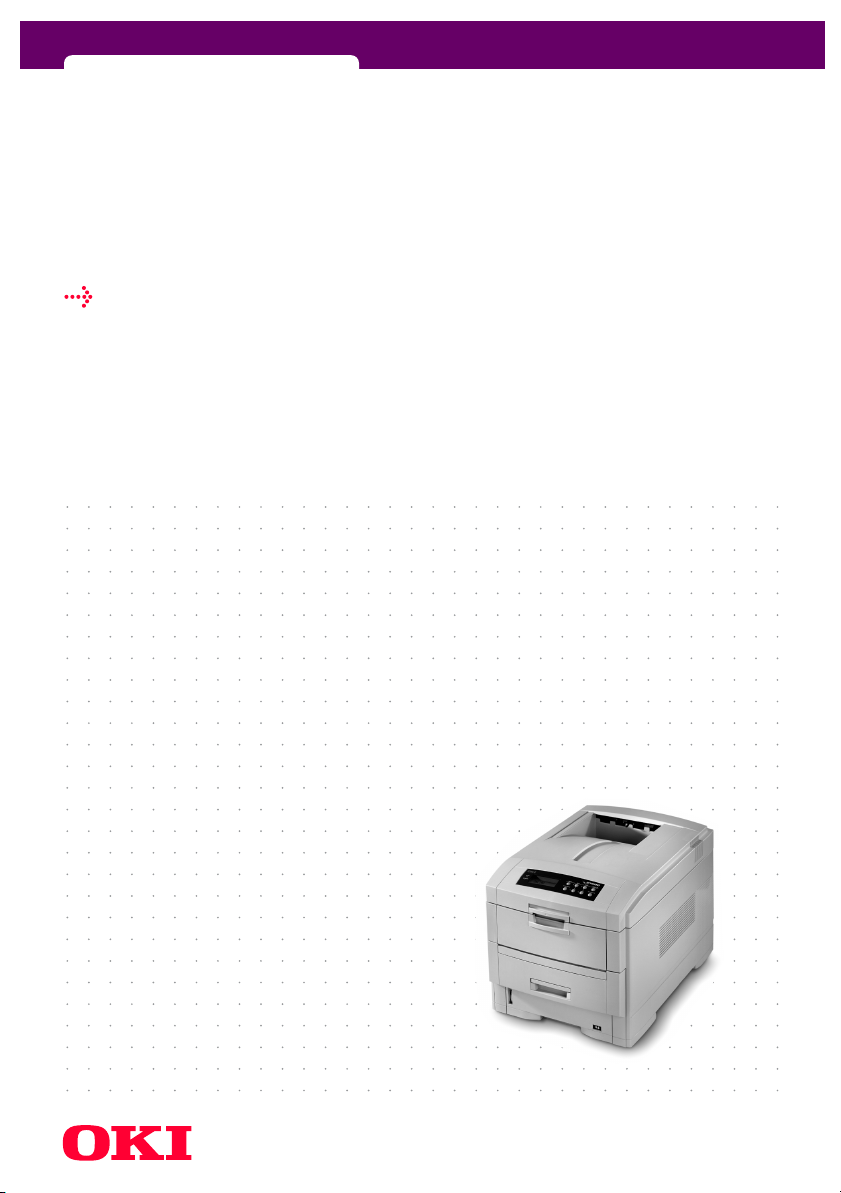
C7300/C7500
mejoras de la V2 - todos los sistemas operativos
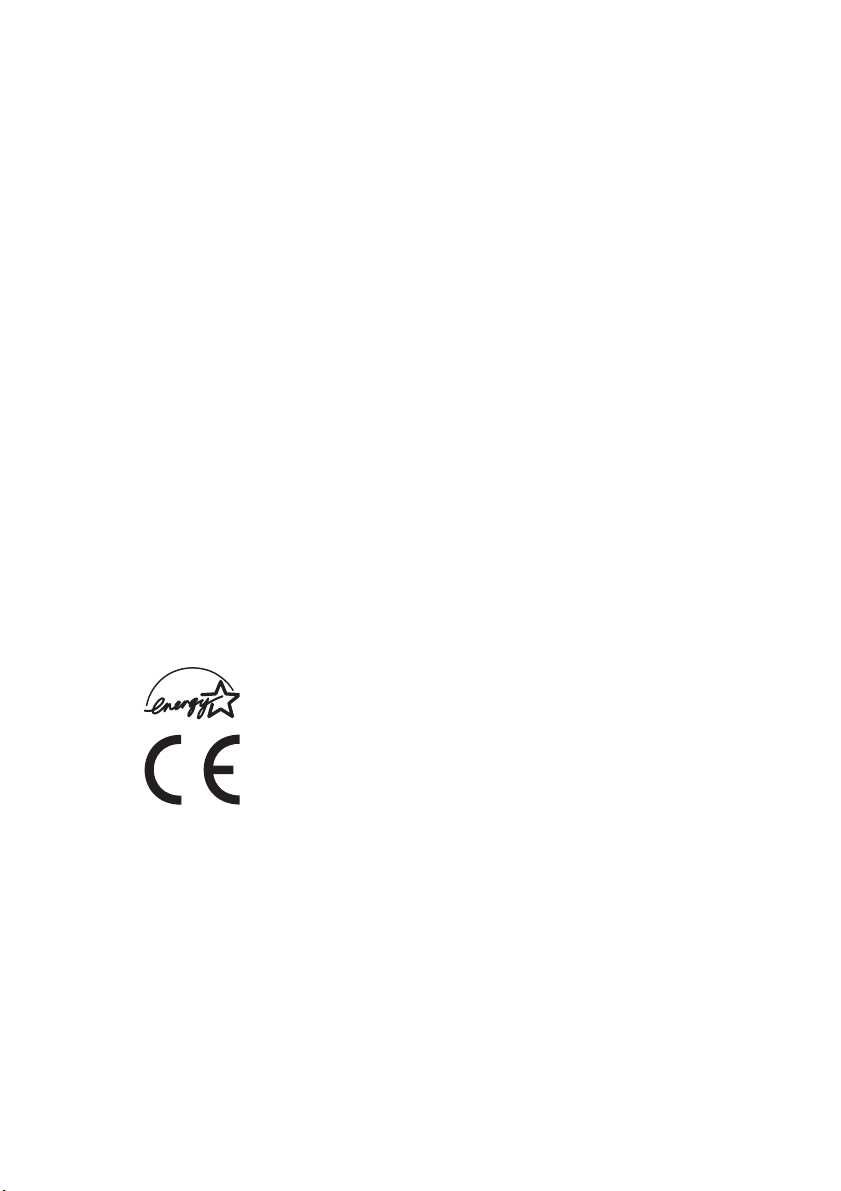
Se han realizado todos los esfuerzos para garantizar que la información de este
documento sea completa y precisa y esté actualizada. El fabricante no asume
responsabilidad alguna por el resultado de errores fuera de su control. El fabricante
tampoco garantiza que los cambios en el software y equipo realizados por otros
fabricantes y mencionados en esta guía no vayan a afectar a la aplicabilidad de la
información incluida en ella. La mención de productos de software fabricados por otras
empresas no constituye necesariamente una promoción de los mismos por parte del
fabricante.
Aunque se ha hecho todo lo posible para que este documento sea preciso y útil, no
garantizamos en forma alguna, expresa o implícita, la precisión o integridad de la
información contenida en el mismo.
Puede obtener los controladores y manuales más recientes en el sitio Web de Oki
Europe:
http://www.okieurope.com
Copyright 2003. Todos los derechos reservados.
Oki y Microline son marcas registradas de Oki Electric Industry Company Ltd.
Energy Star es marca registrada de la Agencia de protección ambiental de los Estados
Unidos.
Hewlett-Packard, HP, y LaserJet son marcas registradas de Hewlett-Packard Company.
Microsoft, MS-DOS y Windows son marcas registradas de Microsoft Corporation.
Apple, Macintosh y Mac OS son marcas registradas de Apple Computors Inc.
Otros nombres de productos y marcas mencionados son marcas comerciales
registradas de sus respectivos propietarios.
Como empresa Participante en el Programa de Energy Star, el
fabricante ha determinado que este producto cumple las directrices de
Energy Star en cuanto a consumo energético.
Este producto cumple con las disposiciones de las directivas del
Consejo 89/336/CEE (EMC) y 73/23/CEE (LVD), enmendado donde
aplica, relativas a la armonización de la legislación de los Estados
miembros sobre la compatibilidad electro-magnética y baja tensión.
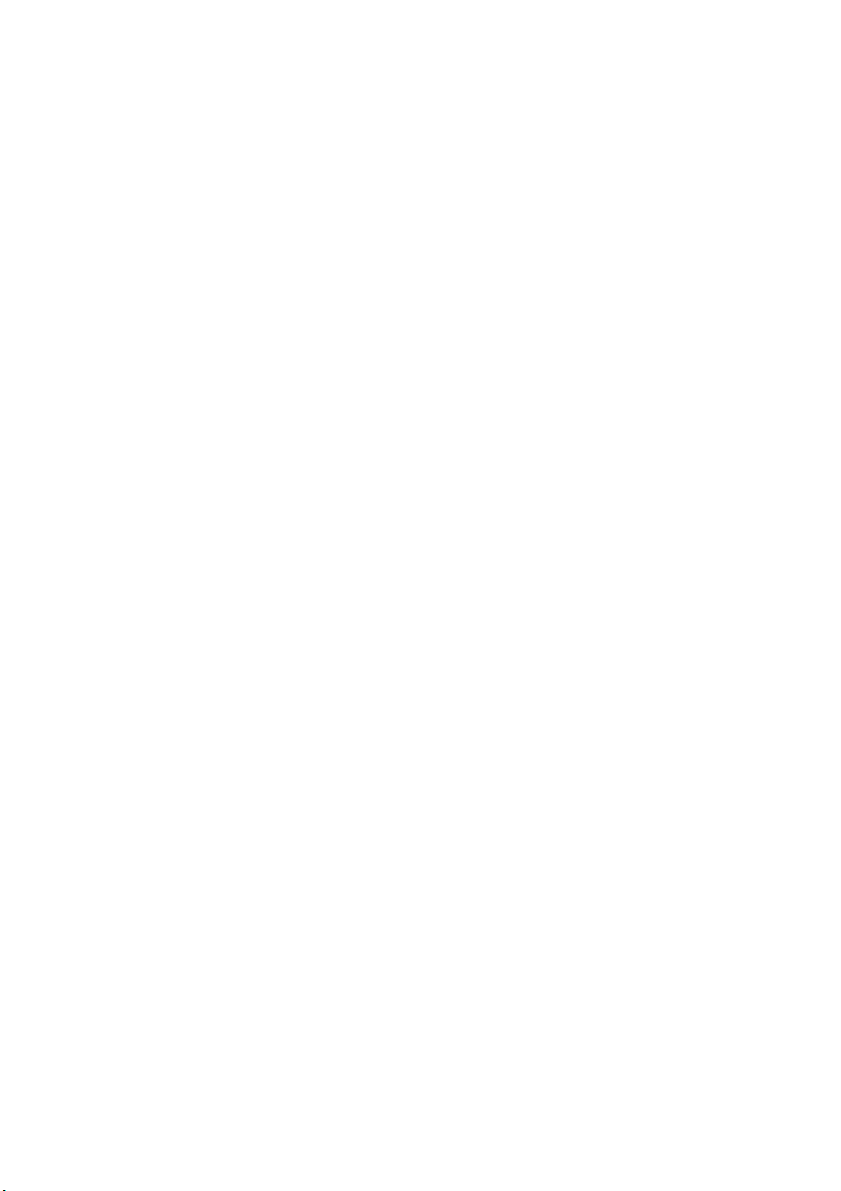
CONTENIDO
Resumen de las mejoras. . . . . . . . . . . . . . . . . . . . . . . . . . . . . . . .4
Cómo utilizar este manual . . . . . . . . . . . . . . . . . . . . . . . . . . . 4
Información general . . . . . . . . . . . . . . . . . . . . . . . . . . . . . . . . 4
“Pregunta a Oki” . . . . . . . . . . . . . . . . . . . . . . . . . . . . . . . . 5
Resumen de PCL XL 2.1 . . . . . . . . . . . . . . . . . . . . . . . . . . 6
Rendezvous . . . . . . . . . . . . . . . . . . . . . . . . . . . . . . . . . . . 7
Razones para optar por Rendezvous . . . . . . . . . . . . . 7
Funcionamiento de Rendezvous con
esta impresora . . . . . . . . . . . . . . . . . . . . . . . . . . . . . . 7
Configuración de la impresora . . . . . . . . . . . . . . . . . 8
Capítulo a capítulo . . . . . . . . . . . . . . . . . . . . . . . . . . . . . . . . . . .10
Introducción . . . . . . . . . . . . . . . . . . . . . . . . . . . . . . . . . . . . . 10
Configuración . . . . . . . . . . . . . . . . . . . . . . . . . . . . . . . . . . . . 10
Índice . . . . . . . . . . . . . . . . . . . . . . . . . . . . . . . . . . . . . . . . . . . . . .11
Datos de contacto de Oki . . . . . . . . . . . . . . . . . . . . . . . . . . . . . .12
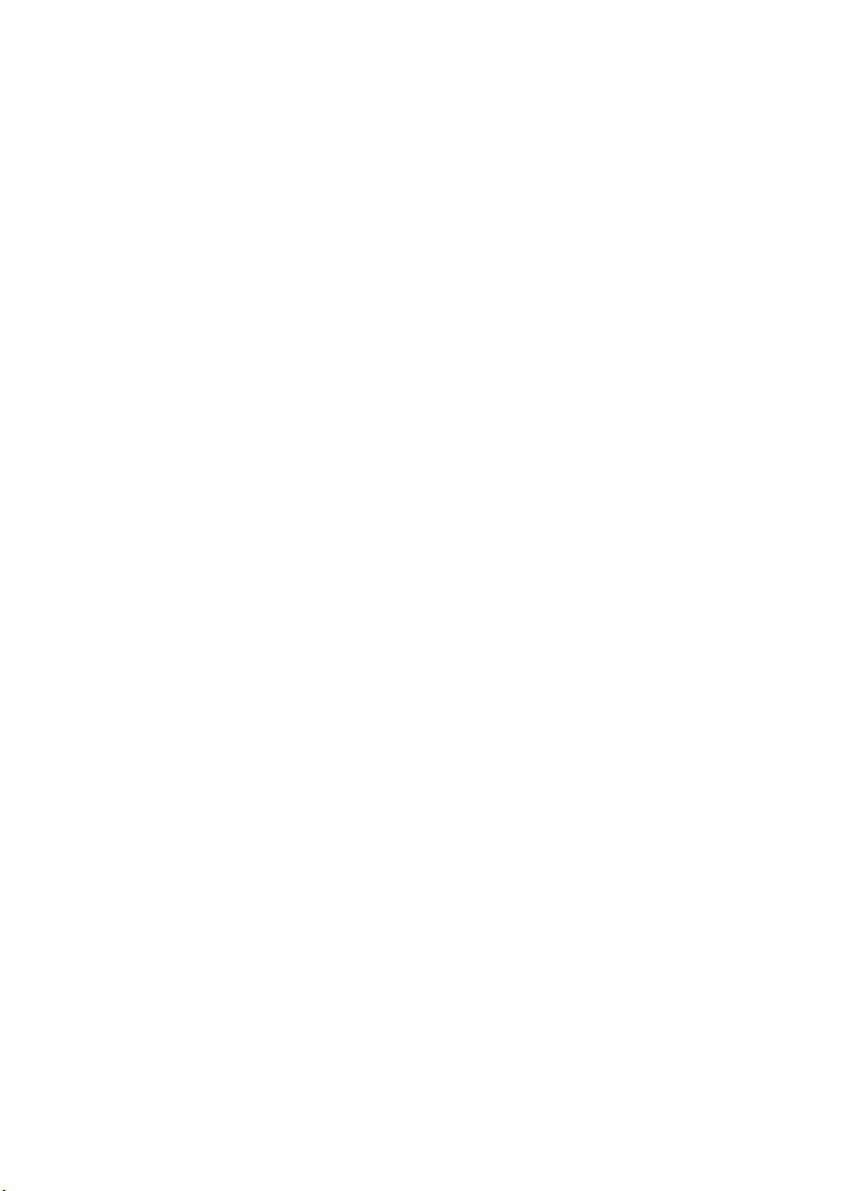
RESUMEN DE LAS MEJORAS
De acuerdo con nuestra política de desarrollo continuado de nuestras
impresoras, en este folleto se describen las nuevas prestaciones y
mejoras que se han incorporado a este modelo desde su lanzamiento.
CÓMO UTILIZAR ESTE MANUAL
Esta Guía de usuario le proporciona instrucciones para desembalar,
configurar y poner en funcionamiento la impresora de manera lógica.
Para ayudarle a sacar el máximo partido de las múltiples prestaciones
avanzadas de esta impresora, debe leerla junto con este Resumen de
mejoras.
INFORMACIÓN GENERAL
l Interfaz USB mejorada para ajustarse a USB (480 Mbps)
l Mensajes de la pantalla LCD traducidos también a ruso y
griego
l Función “Pregunta a Oki” que ofrece un enlace directo a una
página de asistencia técnica en Internet específica de la
impresora
l Lenguaje de control de impresora (PCL) actualizado de PCL 5c
a PCL 6 mediante la inclusión de PCL XL 2.1
l Compatibilidad con Rendezvous de Macintosh
l El rendimiento mejorado de la interfaz de red hace posible una
descarga más rápida de los archivos
l La bandeja de uso general admite ahora la impresión a doble
cara
l La primera bandeja admite ahora impresión a doble cara de
materiales que no tengan el tamaño estándar
l Utilidad “corrección del color” actualizada
l Reducción del ruido de la impresora en estado de espera
RESUMEN DE LAS MEJORAS > 4

“PREGUNTA A OKI”
“Pregunta a Oki” ofrece un enlace directo a una página de asistencia
técnica en Internet específica de la impresora.
Descubra lo que usted puede crear con su impresora Oki.
En la ficha “Pregunta a Oki” (1), pulse el botón “Pregunta a Oki” para
acceder a un enlace con un sitio de Internet (2) específico de su
modelo de impresora en el que encontrará toda la información y las
respuestas y sugerencias que necesite.
1
2
l Descargue el manual de la impresora
l Descargue el controlador más reciente para la impresora
l Descargue utilidades adicionales para la impresora
l Póngase en contacto con el centro local de servicio al cliente
l Acceda a sugerencias para sacar el máximo partido de la
impresora
l Tareas de impresión paso a paso
RESUMEN DE LAS MEJORAS > 5

RESUMEN DE PCL XL 2.1
Versión PCL XL 2.1 sólo es compatible con Win95/98/Me/2000 y XP.
l Anteriormente, el controlador de impresora PCL sólo estaba
disponible como PCL5c.
Con PCL 5c, el ordenador se
hace cargo de una mayor parte
del proceso del archivo de
impresión. Esto podría dar
como resultado archivos
PCL 5c
PCL 5c
grandes que pueden influir
negativamente en la velocidad
de impresión.
PostScript
PostScript
l La impresora admite ahora PCL XL 2.1.
Ahora es la impresora la que
realiza la mayor parte del
proceso en lugar del
ordenador.
PCL XL 2.0 *
PCL 5c
PCL XL 2.1
+
PCL 5c
=
PCL 6
Las ventajas de este cambio
pueden ser:
l Archivos de impresión
más pequeños
PostScript
PostScript
l Impresión más rápida.
l Reproducción más
precisa del archivo
original.
* Ya puede descargar el controlador PCL XL 2.1 para el ordenador en:
http://www.okieurope.com
NOTAS
> Las funciones de plantillas, marca de agua, impresión de folletos e
impresión de carteles sólo están disponibles con PCL5c.
RESUMEN DE LAS MEJORAS > 6

RENDEZVOUS
Los usuarios de ordenadores Macintosh con el
sistema operativo Mac OS 9 o anterior y conectados
con un hub Ethernet pueden ver al instante todas las
impresoras, servidores de archivos y demás servicios
disponibles en la red.
Rendezvous Logo
(Courtesy of Apple Computer)
Razones para optar por Rendezvous
Cada vez es más frecuente que usuarios que no tienen el perfil
tradicional de administrador de red, ni cuentan con experiencia,
tengan que configurar redes.
Funcionamiento de Rendezvous con esta impresora
Aunque Rendezvouz se promociona como un programa que no
necesita configuración, no es exactamente así. Tendrá que seguir
estos pasos:
Ejecutar el programa de instalación que le proporcionamos
1.
para instalar el software de la impresora en el disco duro.
El programa Rendezvous amplía esta posibilidad a
Mac OS-X 10.2 y versiones posteriores. En el
siguiente procedimiento se asume que se cuenta con
un sistema operativo Mac OS-X 10.2.
De no hacerse así, Rendezvous seleccionará automáticamente
un archivo genérico de descripción de impresora PostScript
(PPD) que no será adecuado para la impresora.
Si ha instalado alguna opción adicional de hardware, tendrá
2.
que configurarla manualmente. Rendezvous no lo hará de
forma automática.
RESUMEN DE LAS MEJORAS > 7

Configuración de la impresora
Hay 2 métodos para configurar esta impresora con Rendezvous y OSX.
Método 1 (preferido)
l
Ventaja
: Garantiza la completa configuración de las
opciones del dispositivo de hardware
l
Inconveniente
:El método no es mucho más sencillo que la
configuración TCP/IP actual
Ejecute el programa de instalación que proporcionamos en
1.
CD-ROM.
De esta forma se copiarán los componentes de software en el
disco duro del usuario.
Inicie el
2.
situado en la carpeta
Haga clic en
3.
En el menú desplegable, seleccione
4.
Elija su impresora.
5.
Centro de Impresión
Aplicaciones/Utilidades
Añadir.
.
Rendezvous.
El archivo PPD correcto
para la impresora se
seleccionará
automáticamente.
Haga clic en
6.
Seleccione el nombre de
7.
Añadir.
la impresora en la lista
de impresoras.
8.
En el menú
seleccione
información.
Impresoras
,
Mostrar
RESUMEN DE LAS MEJORAS > 8

En la lista desplegable,
9.
seleccione
instalables.
Seleccione las opciones
10.
aplicables a su
impresora.
Haga clic en
11.
cambios.
Método 2
Opciones
Aplicar
l
l
Ventaja
Inconveniente
:Menos pasos
: Es posible que no aproveche todas las
ventajas de las opciones del dispositivo de
hardware disponibles
Ejecute el programa de instalación que proporcionamos en CD-
1.
ROM.
De esta forma se copiarán los componentes de software en el
disco duro.
En el programa de la aplicación, elija
2.
3.
En el menú
Impresora
, elija
Archivo
Impresoras Rendezvous
>
Imprimir
continuación, seleccione su impresora.
De esta forma se añade automáticamente la impresora y se
selecciona el archivo PPD correcto.
.
y, a
4.
Haga clic en
Imprimir
para imprimir el documento.
RESUMEN DE LAS MEJORAS > 9

CAPÍTULO A CAPÍTULO
INTRODUCCIÓN
l La gama de modelos consta ahora únicamente de la C7300 y
C7500
l Se añade PCL XL 2.1 a la emulación de PCL 5c, con lo que se
consigue esta emulación de PCL6
Modelo Tar jeta
de red
C7300 OpciónOpción64 MbOpciónOpción
C7300n Estándar Opción (necesita
C7300dn Estándar Estándar 128 Mb OpciónOpción
C7500dn Estándar Estándar 128 Mb Estándar Opción
C7500hdn Estándar Estándar 256 Mb Estándar Opción
El modelo C7100 se ha dejado de fabricar.
Unidad de
doble cara
memoria adicional).
Memoria Disco
duro
64 Mb Opción Opción
Bandejas
adicionales
CONFIGURACIÓN
l Nuevo tamaño de papel personalizado (1.200 mm de altura)
l Manejo de tamaño de papel personalizado ampliado a la
bandeja 1
Tamaño de
papel
Personalizado
(anchura 76,2
a 215,9 mm;
altura 127 a
1.200 mm)
Alimentación Salida
Bandeja 1Bandeja 2/
Bandeja 3
Manual Posterior
(Boca
arriba)
A una sola
cara
*A una sola
cara
A una sola
cara
Superior
(Boca abajo)
*
* No disponible
l Párrafo. 2: El cable de interfaz USB tiene que ser compatible
con USB 2.0.
CAPÍTULO A CAPÍTULO > 10

ÍNDICE
C
Cómo utilizar este manual.............4
Configuración.............................10
Configuración de la impresora.......8
F
Funcionamiento ..........................10
I
Información general......................4
Inicio..........................................10
Interfaz USB .................................4
Introducción ...............................10
M
Mensaje LCD.................................4
P
Pregunta a Oki ..............................5
R
Rendezvous......................... 4, 7, 9
Resumen de las mejoras ...............4
Resumen de PCL XL 2.1 .................6
T
Tarjeta de interfaz de red...............4
ÍNDICE > 11

DATOS DE CONTACTO DE OKI
Oki Systems (Iberica), S.A.
Oki Systems (Iberica), S.A.
Oki Systems (Iberica), S.A.Oki Systems (Iberica), S.A.
C/Teide, 3
San Sebastian de los Reyes,
28700, Madrid
Tel: 91 3431620
Fax: 91 3431624
Website: http://www.oki.es
ÍNDICE > 12

C7300/C7500
central house
balfour road, hounslow
tw3 1hy
united kingdom
tel +44 (0) 20 8219 2190
Fax +44 (0) 20 8219 2199
07048706 Iss.01
